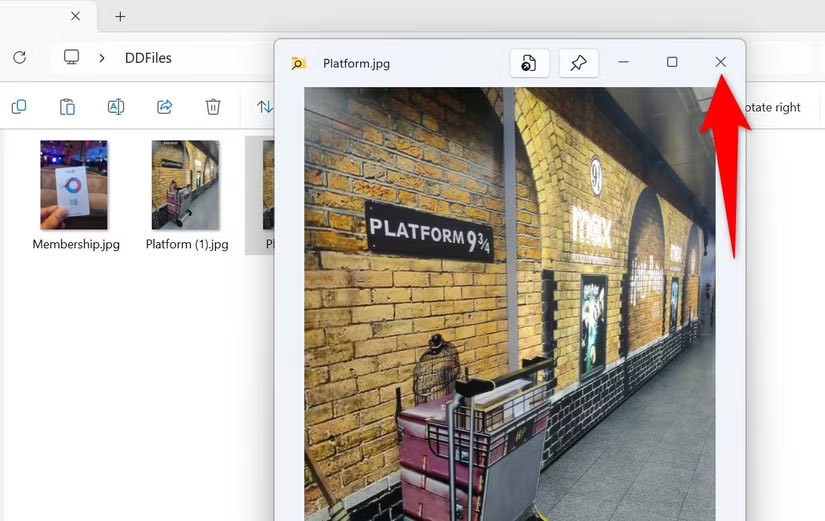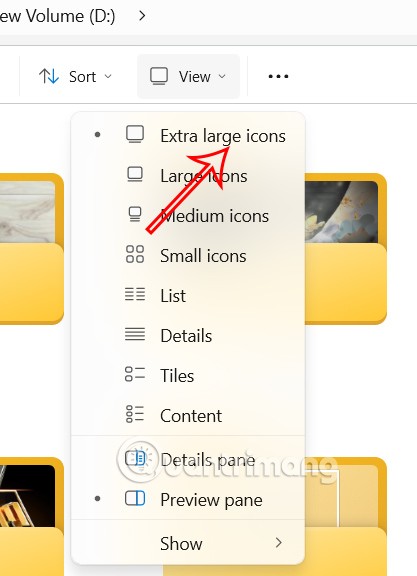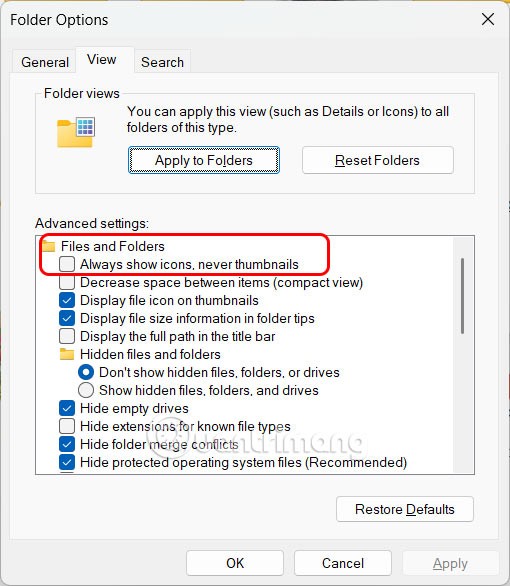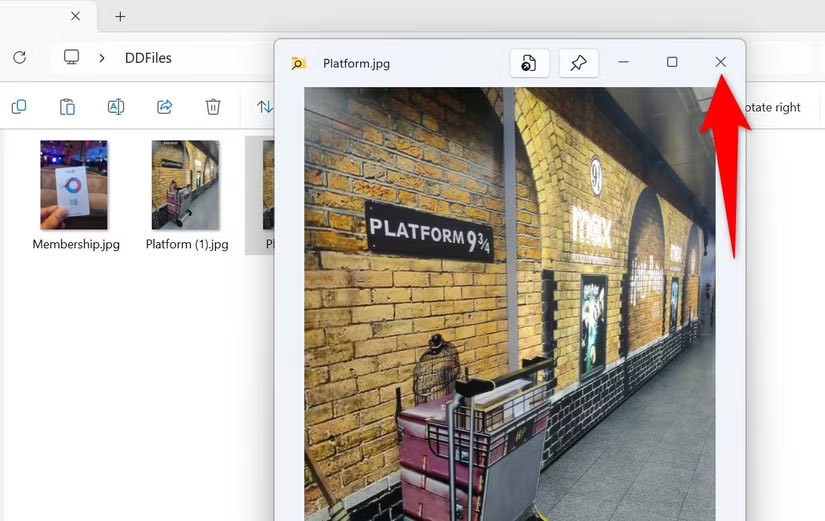Se estiver procurando um arquivo específico em uma pasta com muitos arquivos, você pode usar a visualização de arquivo para ver rapidamente o conteúdo de um arquivo sem abri-lo. O Windows 11 nos oferece várias maneiras de visualizar arquivos sem abri-los no Windows 11, como usar o Painel de Visualização no computador. Veja aqui quatro maneiras de visualizar arquivos sem abri-los no Windows 11.
Visualize arquivos sem abri-los com o Painel de Visualização
O aplicativo Explorador de Arquivos integrado do Windows 11 oferece um recurso de painel de visualização que permite visualizar arquivos no gerenciador de arquivos. Este painel aparece na barra lateral direita do aplicativo e permite que você visualize fotos, vídeos, PDFs e até mesmo arquivos do Microsoft Word.
Visualize arquivos sem abri-los com o QuickLook
Em um Mac, para visualizar um arquivo, basta selecioná-lo e pressionar a tecla Barra de espaço. Se os usuários quiserem usar esse recurso no Windows, instalem o aplicativo QuickLook. O aplicativo permite que você visualize o conteúdo dos seus arquivos pressionando a tecla Barra de espaço.
Aumente o zoom no ícone de um arquivo para ver seu conteúdo.
Um pequeno truque é que se você aumentar o zoom no ícone do arquivo, poderá ver o conteúdo dentro dele, mas isso só se aplica a imagens.
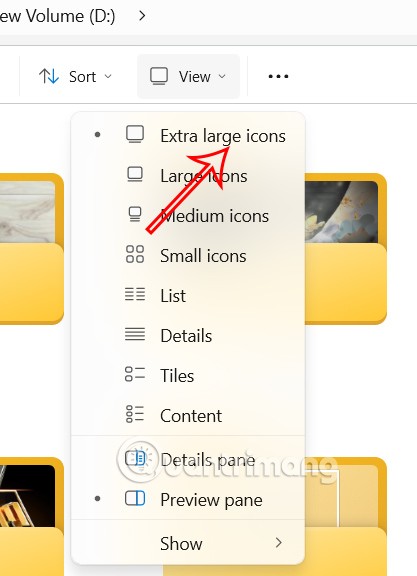
Caso você não veja uma prévia do arquivo, será necessário ajustar as configurações do seu computador. Clique no ícone de três pontos na interface do Explorador de Arquivos e selecione Opções na lista exibida. Em seguida, clicamos na aba Exibir e desativamos a opção Sempre mostrar ícones, nunca miniaturas.
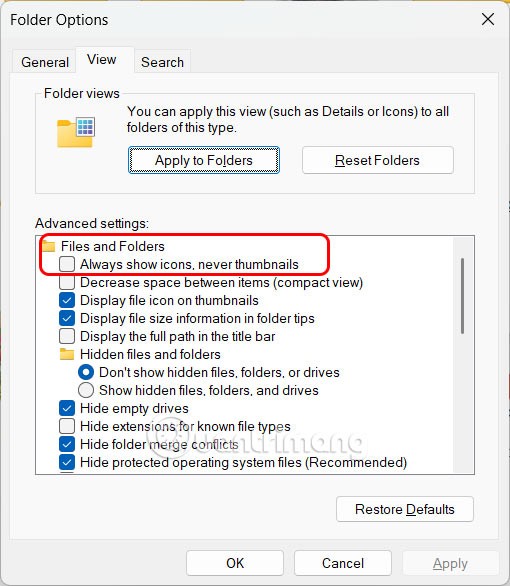
Usando o recurso Peek do PowerToys
Primeiro, baixe o aplicativo PowerToys no link abaixo e instale-o no seu computador como de costume.
Em seguida, vá até a pasta que contém o arquivo e pressione Ctrl+Espaço. Você verá uma prévia do arquivo em uma nova janela.